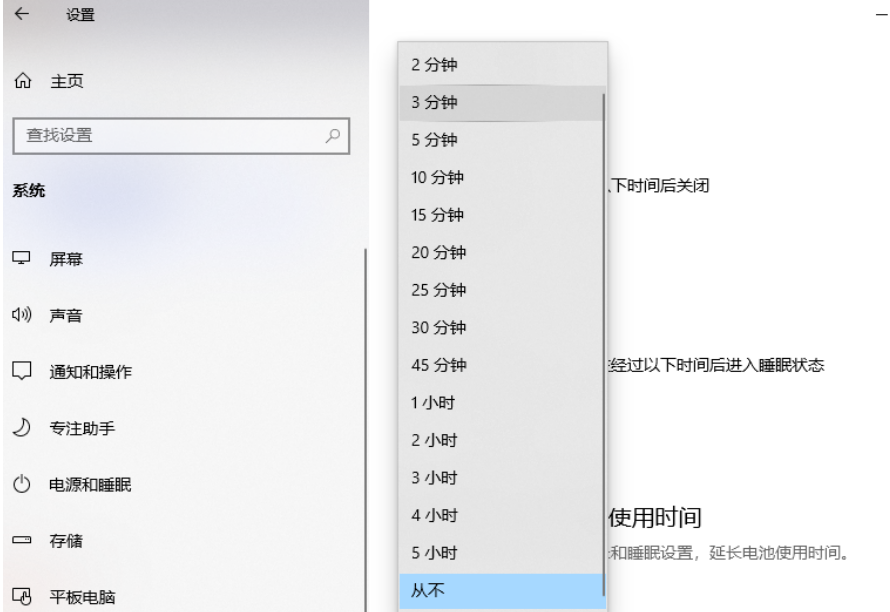win10屏幕休眠时间怎么调?win10屏幕休眠时间调整方法
2024-03-25 小wei
win10屏幕休眠时间怎么调?方法很简单的,用户们可以直接的点击桌面左下角的开始按钮,然后选择设置选项下的个性化选项,之后选择锁屏界面来进行操作就可以了。下面就让小编来为用户们来仔细的介绍一下win10屏幕休眠时间调整方法吧。

win10屏幕休眠时间调整方法
1、第一步,我们先打开电脑,然后在桌面左下角打开开始按钮,再在菜单列表中打开“设置”选项。
2、第二步,进入电脑的设置页面之后,我们在该页面中找到“个性化”选项,点击打开该选项。
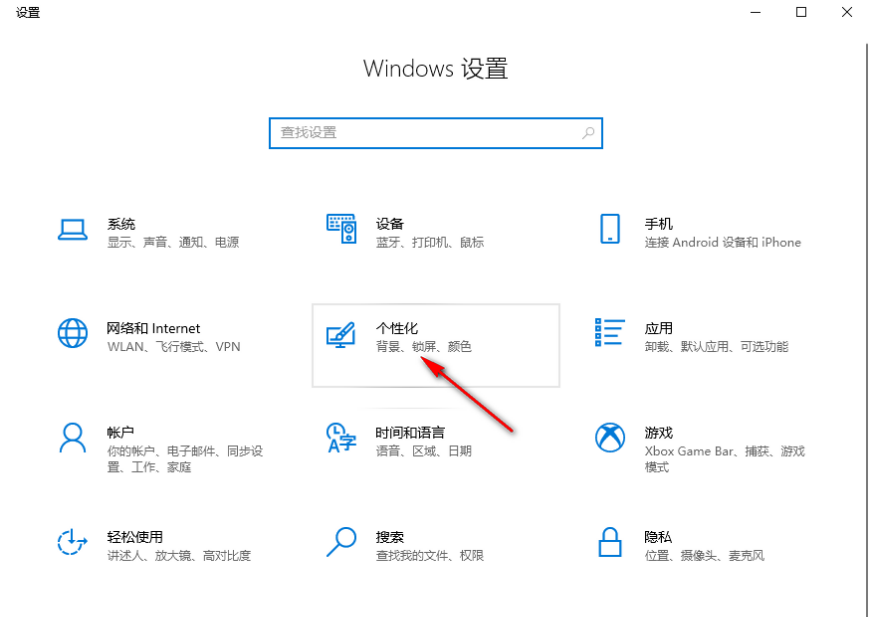
3、第三步,进入个性化设置页面之后,我们首先在页面左侧打开“锁屏界面”选项,再在右侧点击打开“屏幕超时设置”选项。
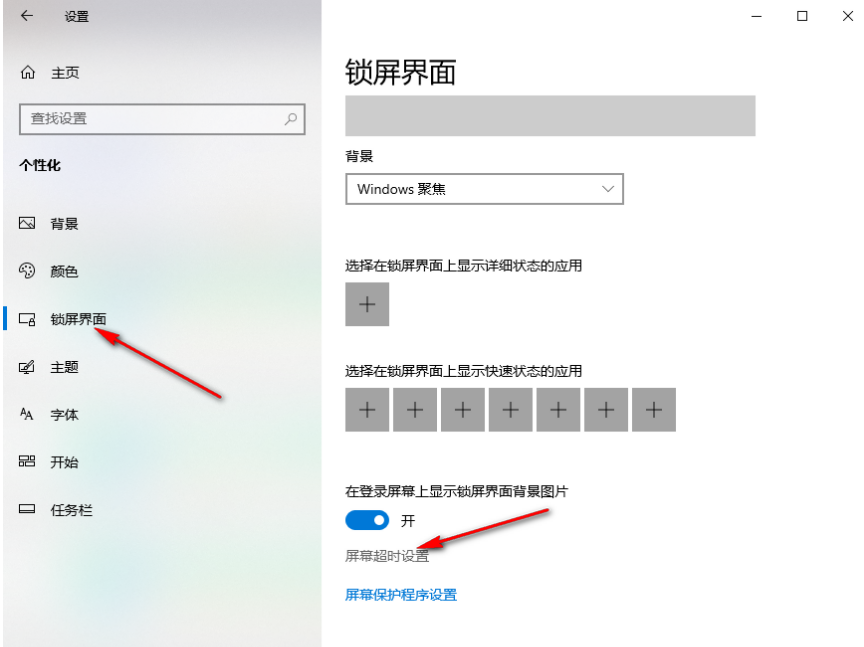
4、第四步,进入屏幕和睡眠页面之后,我们在该页面中点击打开“屏幕”和“睡眠”下的时间选项。
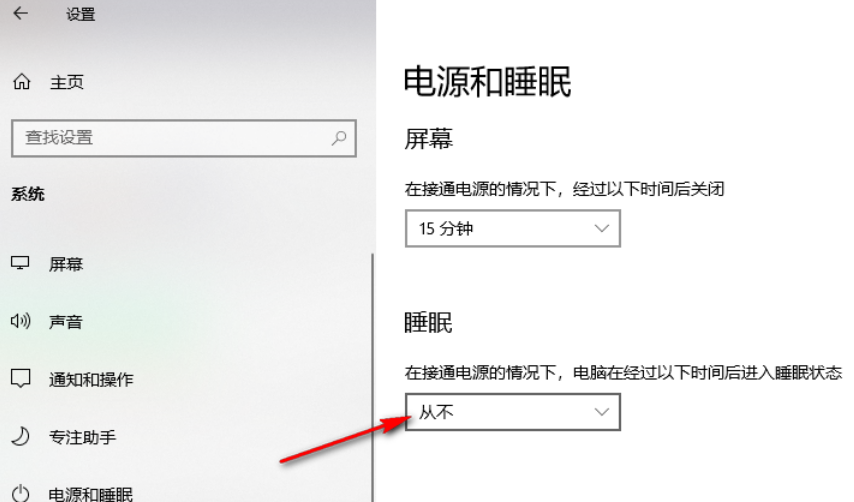
5、第五步,打开时间选项之后,我们在列表中选择一个自己需要的屏幕休眠时间即可。